为什么虚拟机一打开就黑屏
装机吧 2020年07月22日 08:01:13
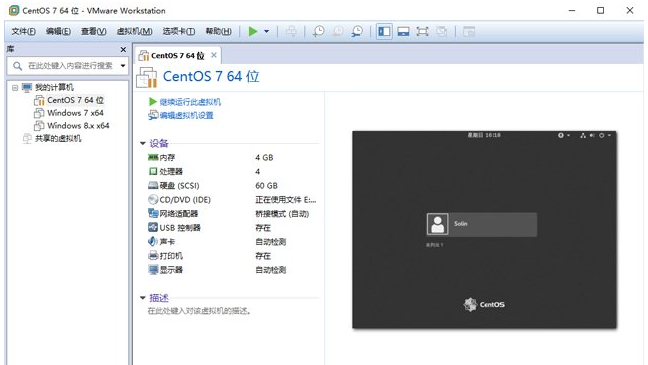
以下是虚拟机一打开就黑屏的解决方法。
1.挂起时可以看到显示,但打开时屏幕为黑色,如下图所示。
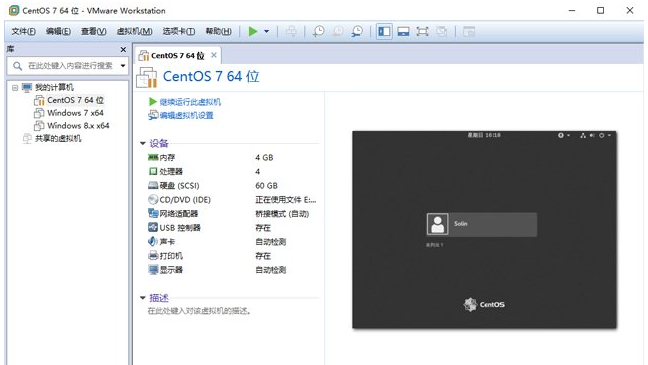
2.首先我们在开始菜单的搜索栏中搜索“ CMD”,然后找到命令提示符。我们右键单击“命令提示符”,然后在弹出菜单后选择“以管理员身份运行”,如下图所示。
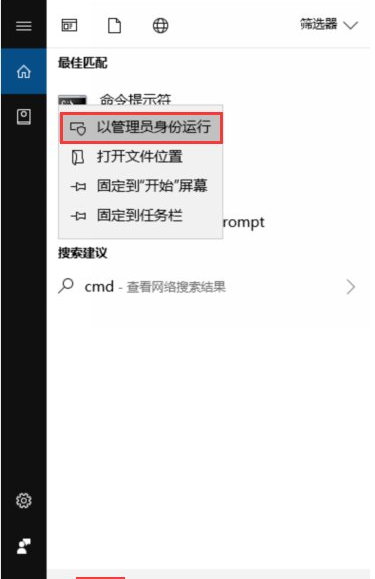
3.在命令提示符窗口中输入“ netsh winsock reset”,然后重新启动计算机以解决问题。
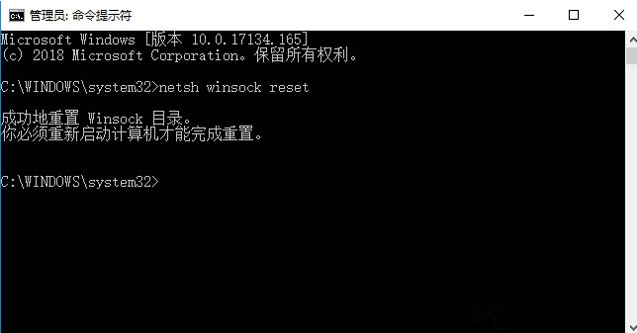
现在知道为什么虚拟机一打开就黑屏了吧,希望对您有帮助。
喜欢22






 粤公网安备 44130202001059号
粤公网安备 44130202001059号